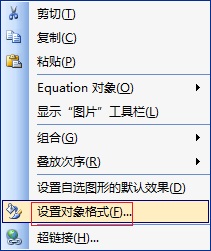我们可以在MathType中的工具栏自由添加和删除常用公式,有时当我们正在使用MathType时不小心把工具栏拖出来了,那么该如何把它恢复到默认位置呢?以下教程详细讲解将MathType工具栏恢复默认位置的操作方法。
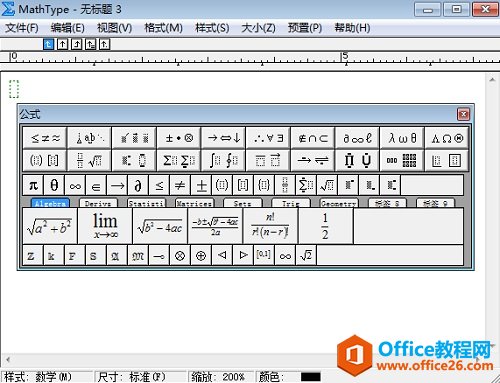
MathType工具栏被拖出默认位置示例
具体操作步骤如下:
如何使MathType与公式编辑器共存
Word中的公式编辑器可以满足我们大多数的需要,对于复杂的公式和符号就显得无能为力了,比如不能在字母上方输入圆弧符号,这就满足不了有关圆的一些数学问题。于是很多人改用了公式编
1.鼠标一直按住公式对话框的右下角空白区域;
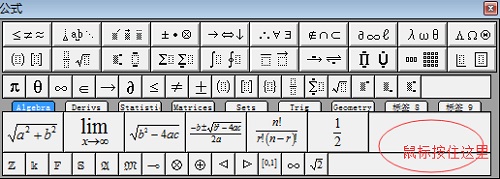
鼠标按住公式对话框空白区域
2.拖动公式对话框到标尺位置,工具栏将恢复默认;
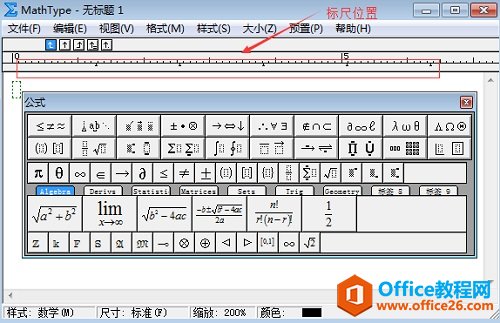
鼠标按住公式对话框拖动到标尺位置
3.如果编辑器中没有显示标尺,就需要把公式对话框拖到菜单位置,工具栏也会恢复默认;
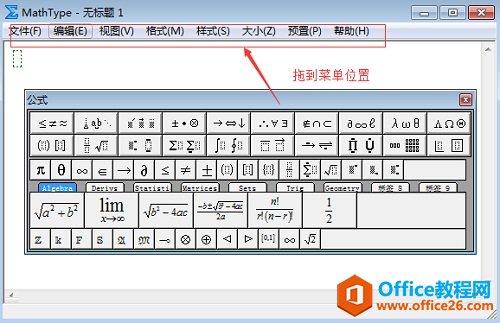
鼠标按住公式对话框拖动到菜单位置
如何解决MathType公式编号更新缓慢问题
当我们在Word中用MathType添加带有编号的公式时,由于文档结构比较乱或者公式太多,出现公式编号更新缓慢的问题。例如Word和MathType都会被挂起,大概有一分钟后恢复正常,这时我们会想到关